MacOSXU盘安装教程(简单易行的方法让你轻松将MacOSX安装到U盘中)
随着MacOSX操作系统的更新,有时我们可能需要在其他设备上安装该系统。通过使用U盘安装MacOSX系统可以帮助我们在不同的电脑上轻松运行该系统。本文将为你介绍一种简单易行的方法,教你如何将MacOSX系统安装到U盘中。

一:准备所需工具
在开始之前,我们需要准备一些必要的工具。你需要一台Mac电脑作为主机,并确保它已经安装了最新版本的MacOSX系统。你需要一根可用的U盘,建议容量不小于8GB以确保足够存储MacOSX系统文件。你需要下载最新版本的MacOSX系统安装文件。
二:格式化U盘
在将MacOSX安装到U盘之前,你需要确保U盘已经被正确地格式化。连接U盘到Mac电脑上,打开“磁盘工具”应用程序。在左侧的侧边栏中选择你的U盘,然后点击“抹掉”选项。选择“MacOS扩展(日志式)”作为格式化类型,并给你的U盘取一个适当的名称。点击“抹掉”按钮开始格式化U盘。
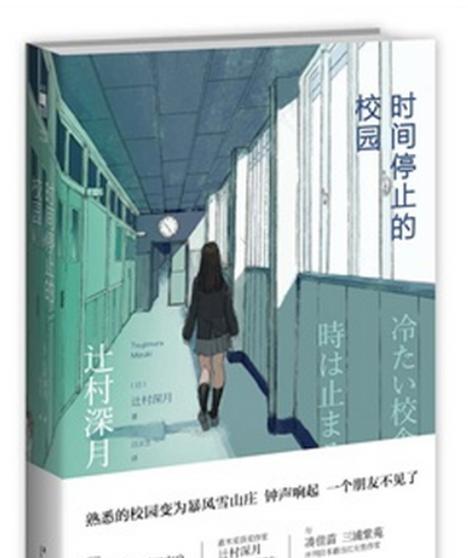
三:使用终端工具创建可启动U盘
打开“终端”应用程序,并输入以下命令:
sudo/Applications/Install\macOS\[系统版本号].app/Contents/Resources/createinstallmedia--volume/Volumes/[U盘名称]--applicationpath/Applications/Install\macOS\[系统版本号].app
请将命令中的[系统版本号]替换为你下载的MacOSX安装文件的版本号,将[U盘名称]替换为你为U盘设置的名称。按下回车键后,终端将开始创建可启动的U盘。

四:等待过程完成
创建可启动U盘的过程可能需要一些时间,请耐心等待。终端将显示进度条和相关信息,直到完成。请确保在此过程中不要中断电源或移除U盘。
五:启动时按住Option键选择U盘
一旦创建可启动U盘完成,你需要将U盘插入你想要安装MacOSX系统的电脑上。重启电脑,并在启动时按住Option键。在出现启动选项时,选择U盘作为启动设备。
六:开始安装MacOSX
选择U盘作为启动设备后,你将进入MacOSX安装界面。按照界面上的指示选择语言、地区等选项,并点击“继续”按钮。接下来,选择你要安装的磁盘并点击“安装”按钮。系统将开始安装过程。
七:等待安装完成
安装过程可能需要一段时间,请耐心等待直至完成。系统将自动重新启动并进入新安装的MacOSX系统。
八:进行初始设置
当你首次启动新安装的MacOSX系统时,你将需要进行一些初始设置,例如设置语言、创建账户等。按照系统提示完成这些步骤,并根据个人需求进行调整。
九:更新系统和应用程序
一旦进入新安装的MacOSX系统,建议你立即更新系统和已安装的应用程序。前往“系统偏好设置”中的“软件更新”选项,下载并安装最新的系统更新和应用程序更新。
十:迁移数据和设置
如果你之前有使用过Mac电脑,你可以使用“迁移助理”来迁移你的数据和设置到新安装的MacOSX系统中。打开“迁移助理”,按照指示选择迁移的来源和目标,并开始迁移过程。
十一:备份重要数据
在进行任何系统安装或更新之前,备份你的重要数据是非常重要的。即使MacOSX系统可以安装在U盘上,也建议你将重要的文件备份到其他可靠的存储设备中,以防止数据丢失。
十二:解决常见问题
在进行安装过程中,可能会遇到一些常见的问题,例如安装失败、无法启动等。如果你遇到这些问题,可以通过查找相关解决方案来解决。在互联网上有很多关于MacOSX安装教程的资源和论坛可供参考。
十三:使用U盘安装的好处
使用U盘安装MacOSX系统有很多好处。它可以让你在不同的设备上运行MacOSX系统,无需购买多台Mac电脑。U盘是一个便携式存储设备,你可以随时将它插入其他电脑上使用自己的MacOSX系统。
十四:不适用于所有情况
虽然使用U盘安装MacOSX系统非常方便,但并不适用于所有情况。某些较旧的电脑可能不支持从U盘启动,或者可能需要进行一些额外的设置。在使用U盘安装MacOSX系统之前,请确保你的设备满足要求并进行必要的调整。
十五:
通过本文提供的简单易行的方法,你可以轻松地将MacOSX系统安装到U盘中。这将使你能够在不同的电脑上运行MacOSX,享受其功能和便利性。记住在进行任何系统安装前备份重要数据,并随时关注官方更新和解决常见问题。祝你成功安装并使用MacOSX系统!













